Parar sincronização do iTunes quando conectar iPhone no PC
Sempre que conectamos o iPhone no computador, o iTunes sincroniza automaticamente os dados, ele não pergunta nada e não existe opção para parar esta sincronização. Mas é possível selecionar no iTunes para desativar esta sincronização automática tanto do iPhone quanto do iPad. Este recurso funciona para cada dispositivo individualmente, não é por que desativou de um dispositivo que o próximo não irá sincronizar, tem que fazer o processo para cada um deles. Veja agora como parar sincronização do iTunes quando conectar iPhone no PC para não ter mais problemas.
Parar sincronização do iTunes quando conectar iPhone no PC
Conecte o iPhone no computador. O iTunes deverá abrir automaticamente. Se não abrir abra-o, ele deve sincronizar seus dados.
Clique no ícone do dispositivo (1) que embaixo da barra de menu ou em “iPhone” no menu do lado esquerdo.
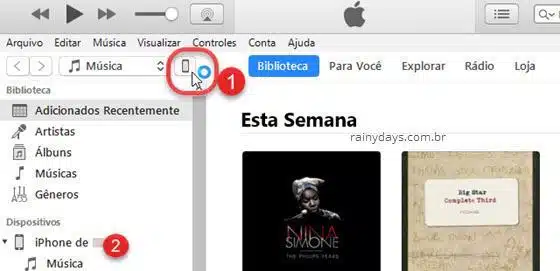
Vai abrir a aba “Resumo” mostrando detalhes do seu iPhone. Desça na tela do lado direito e desmarque o quadradinho “Sincronizar automaticamente ao conectar este iPhone” (1), depois clique em “Sincronizar” (2) no canto inferior direito da tela.
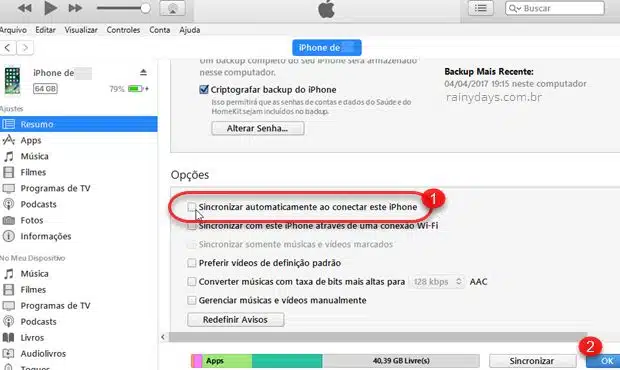
Isto vai parar o iTunes de sincronizar com seu iPhone quando conectá-lo no computador. Esta é uma configuração do aparelho, então se você conectar ele em outro computador também não irá sincronizar. Não afetará outros dispositivos.
Lembre-se que desativando a sincronização automática ele não realizará o backup quando conectá-lo, você precisará se lembrar de realizar o backup clicando no botão “Fazer backup agora” dentro de “Resumo”.
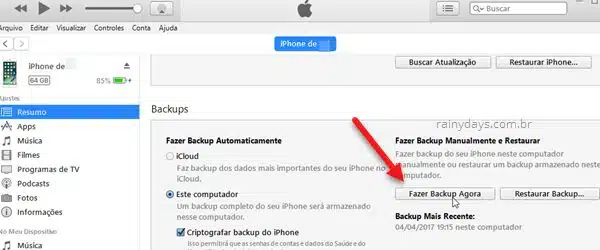
Depois é só aguardar o backup terminar. Dependendo de quantos dados você tem, pode demorar um pouquinho.
OBS: Se no seu iTunes não aparecer o ícone do iPhone verifique se você tem a versão mais recente do iTunes. Se tiver verifique se o iPhone está ligado. Caso apareça o alerta “Confiar Neste Computador” clique no botão “Confiar”.
Se não aparecer mensagem nenhuma, desconecte todos os acessórios que estiverem conectados no computador pelo USB. Vá testando conectando o iPhone em cada uma das portas, conecte e aguarde, se não acontecer nada, teste a seguinte. Se tiver algum outro cabo USB Apple teste com ele.
Reinicie o computador e o iPhone. Teste conectando em outro computador, se o iTunes não reconhecê-lo entre em contato com a Apple.
